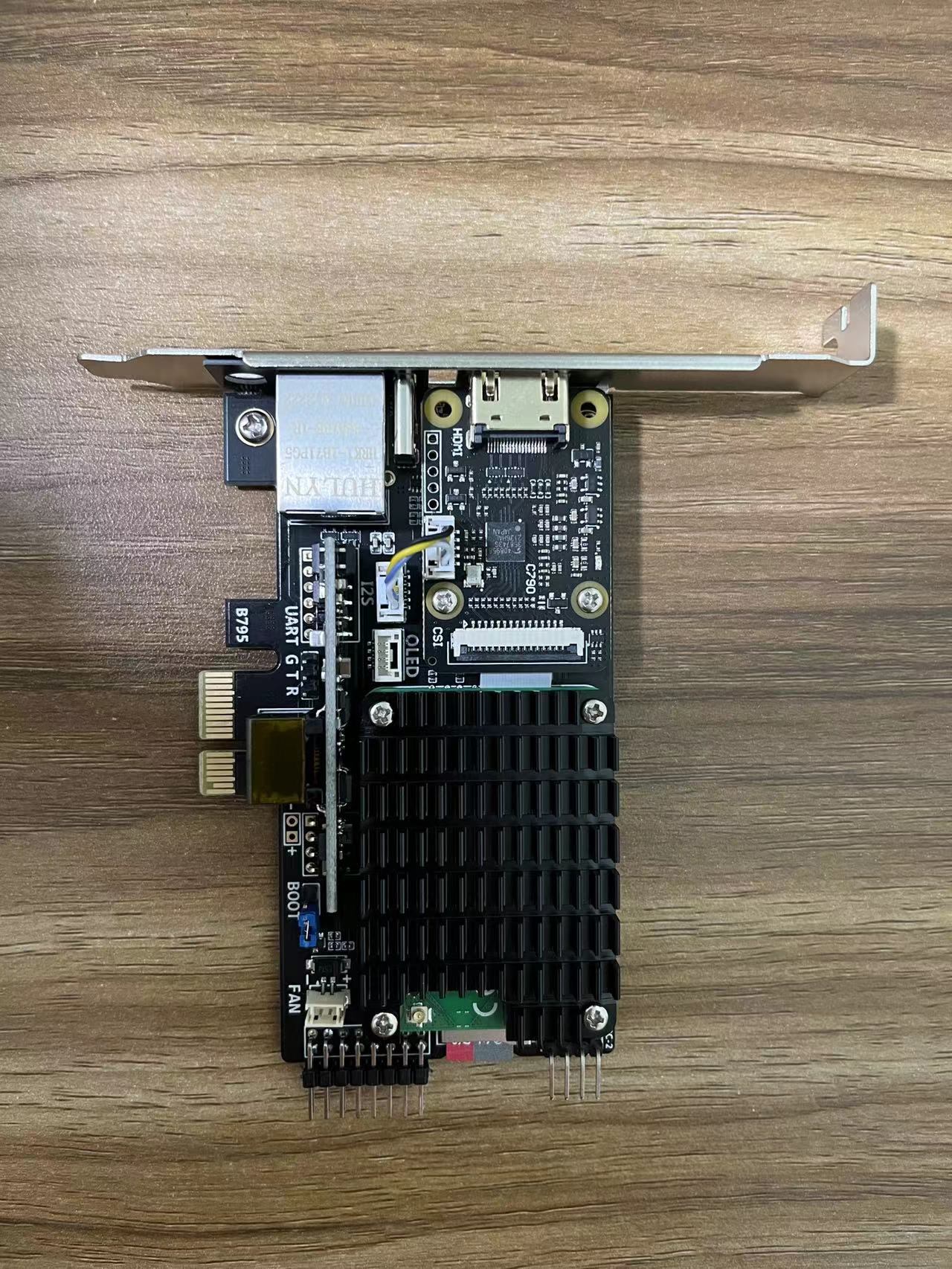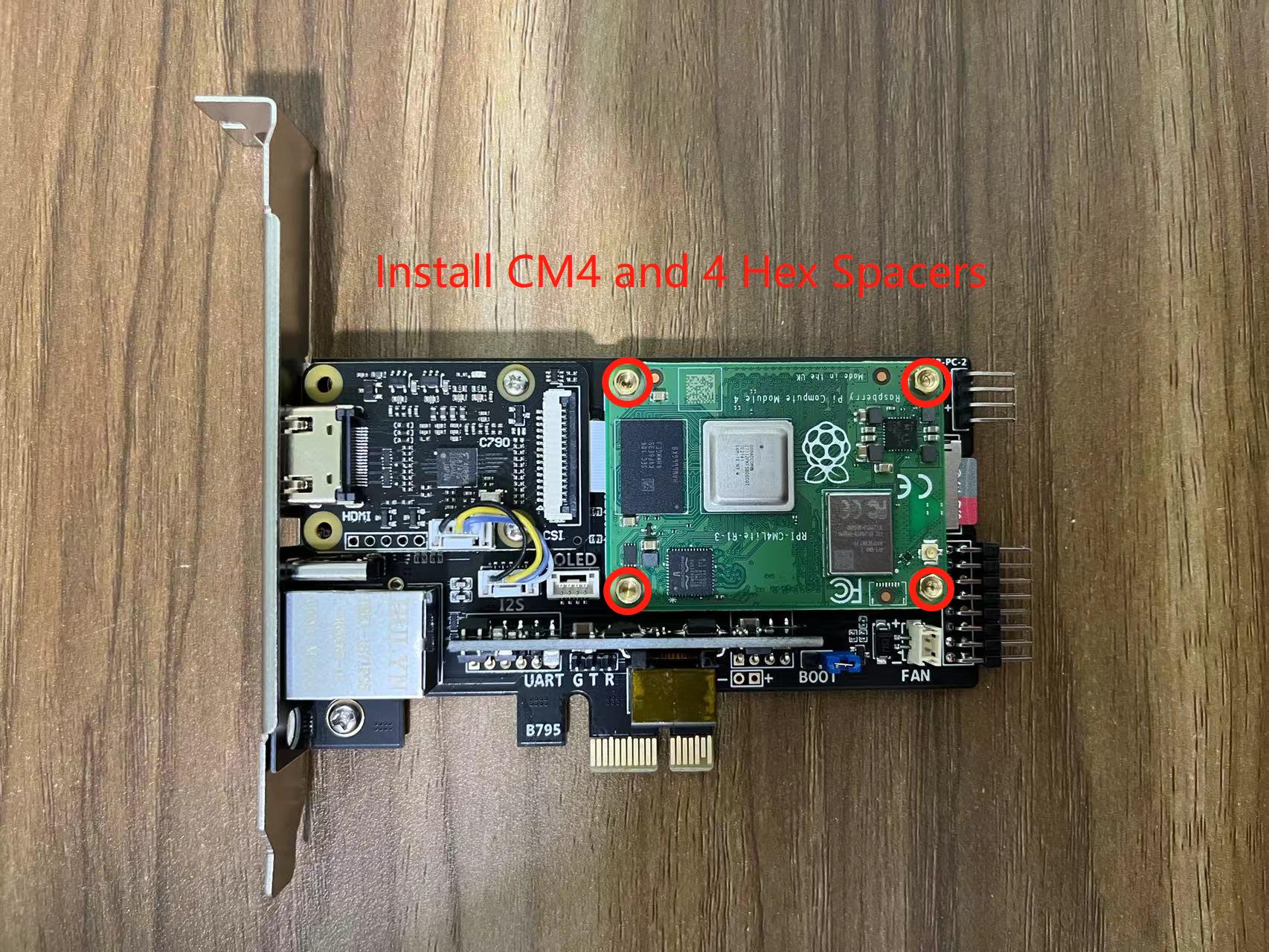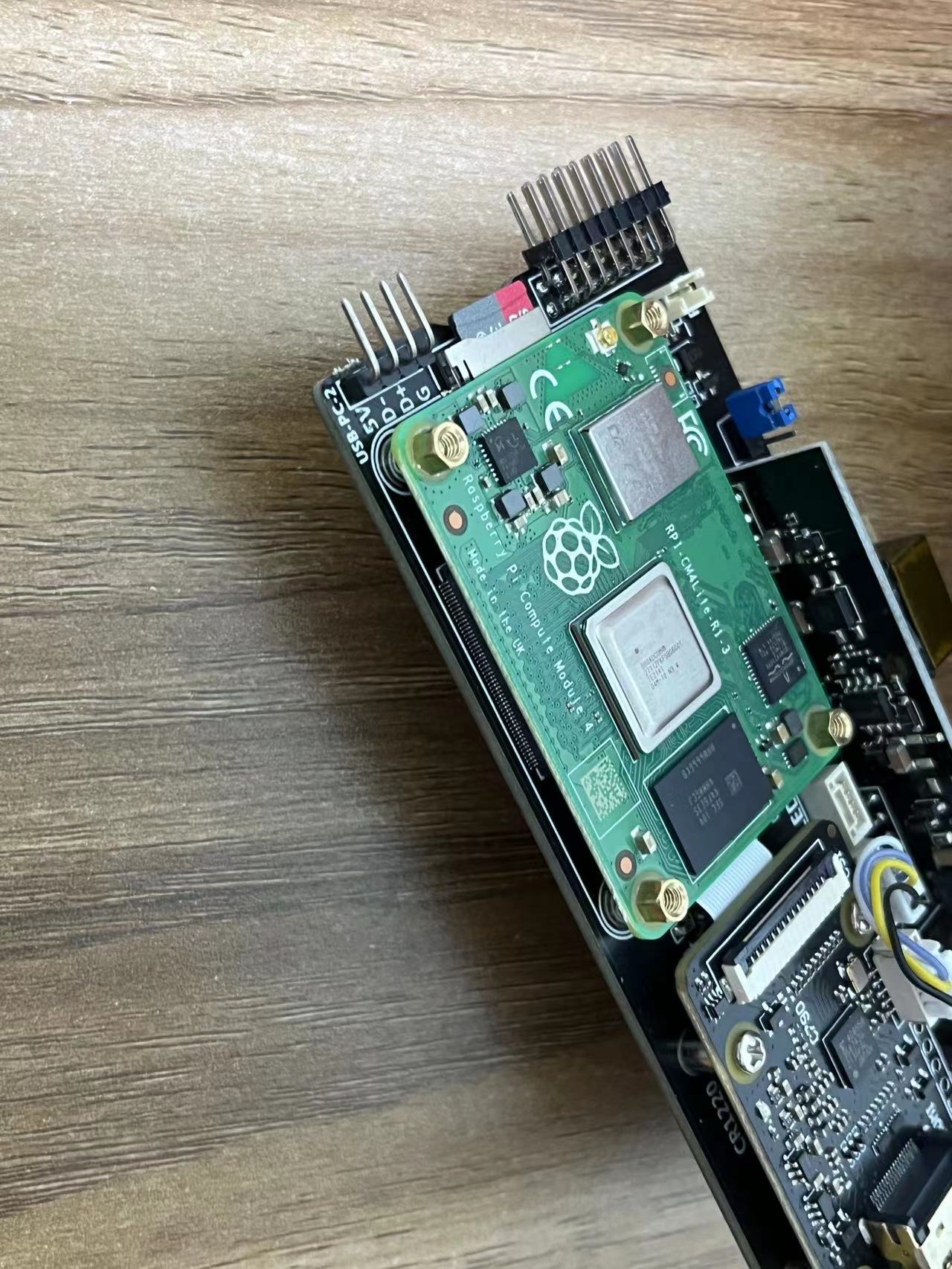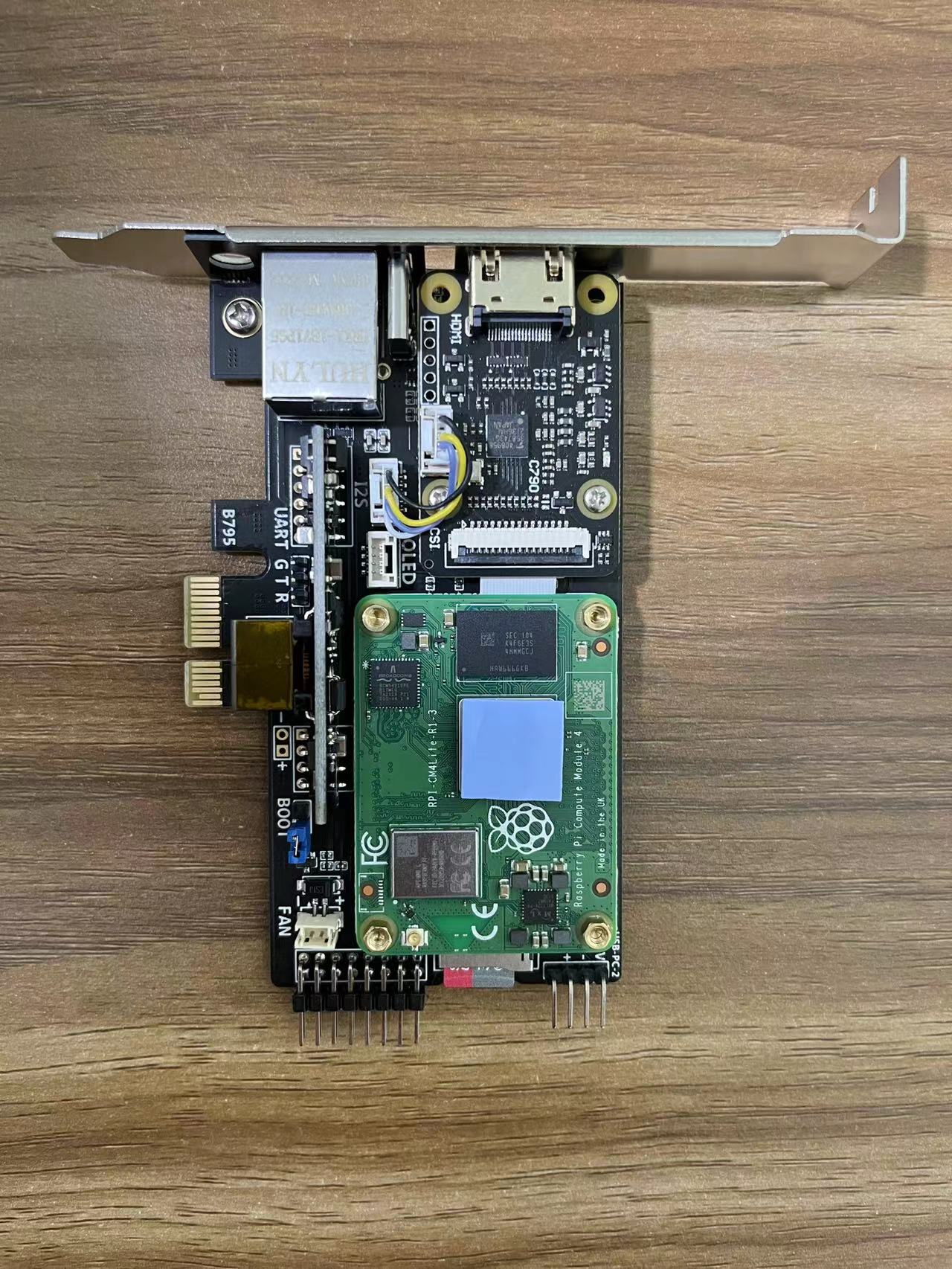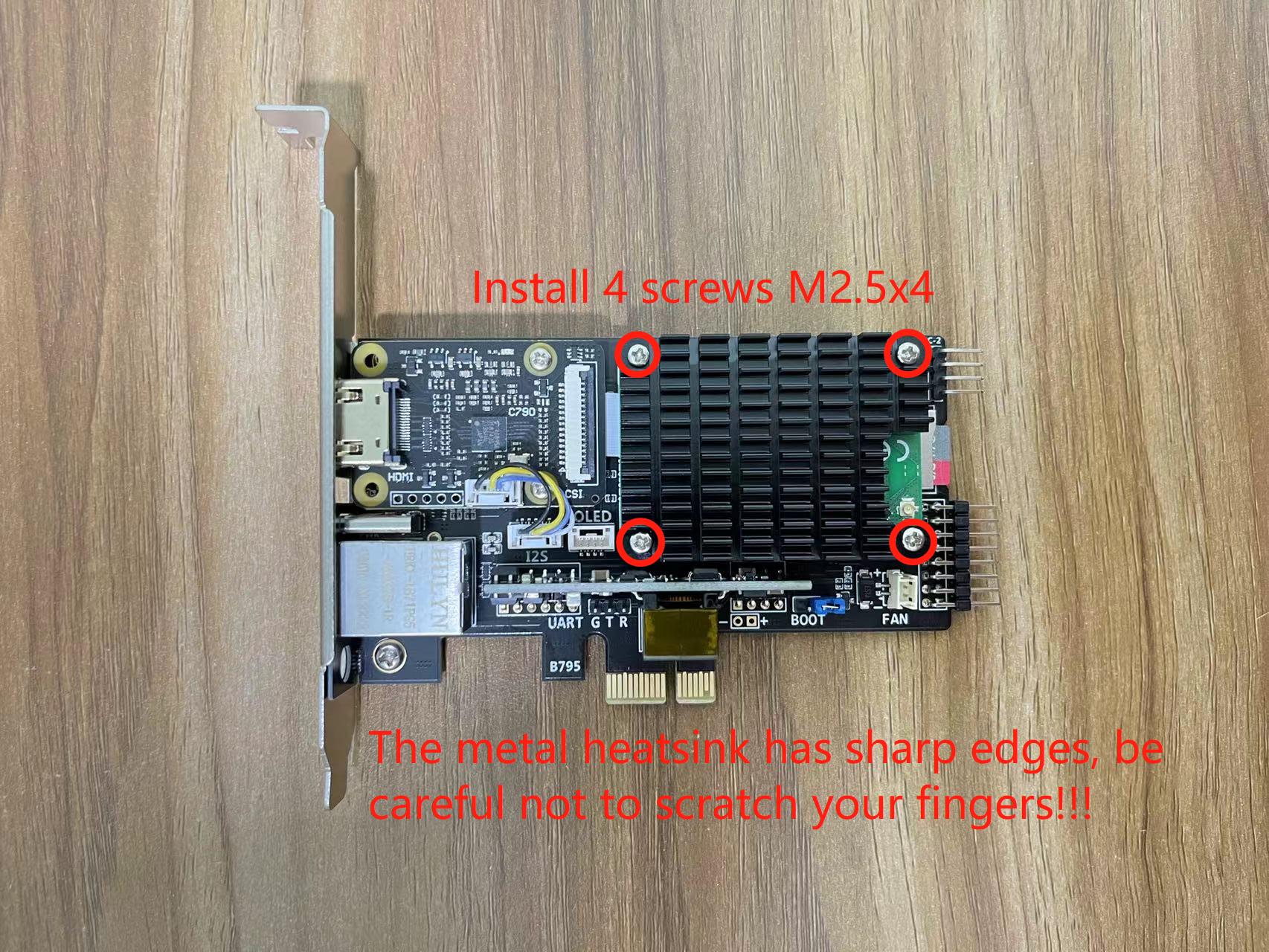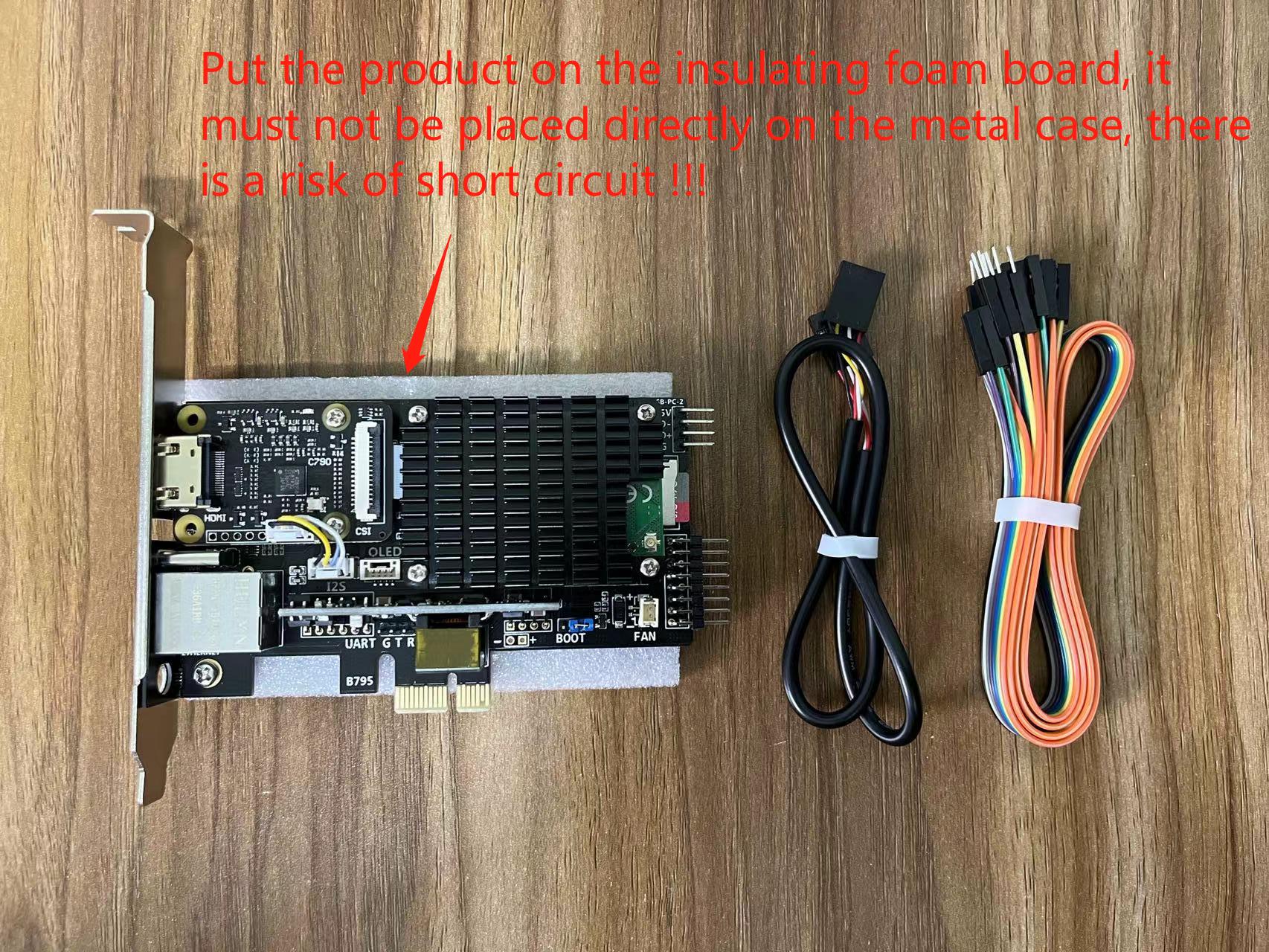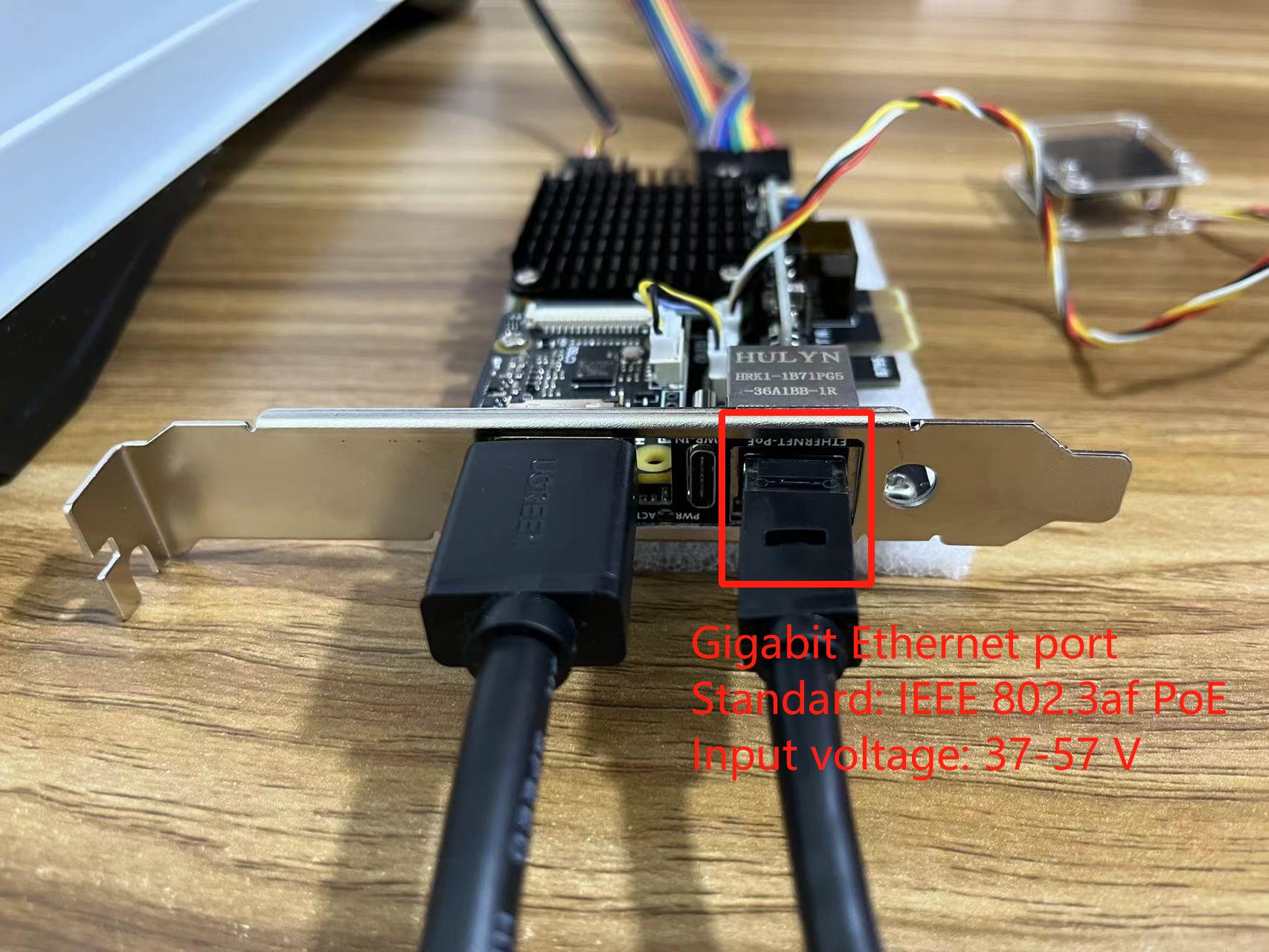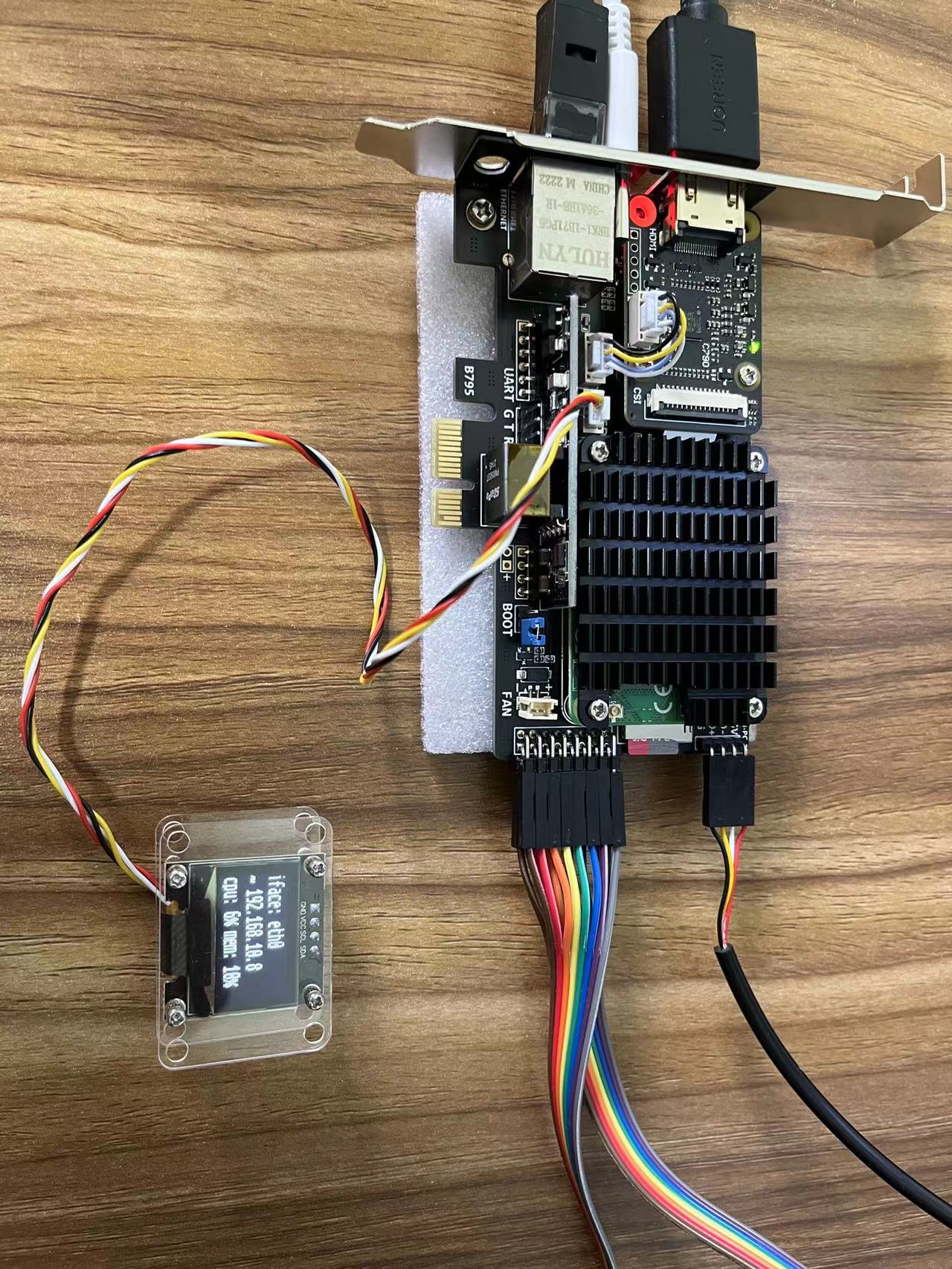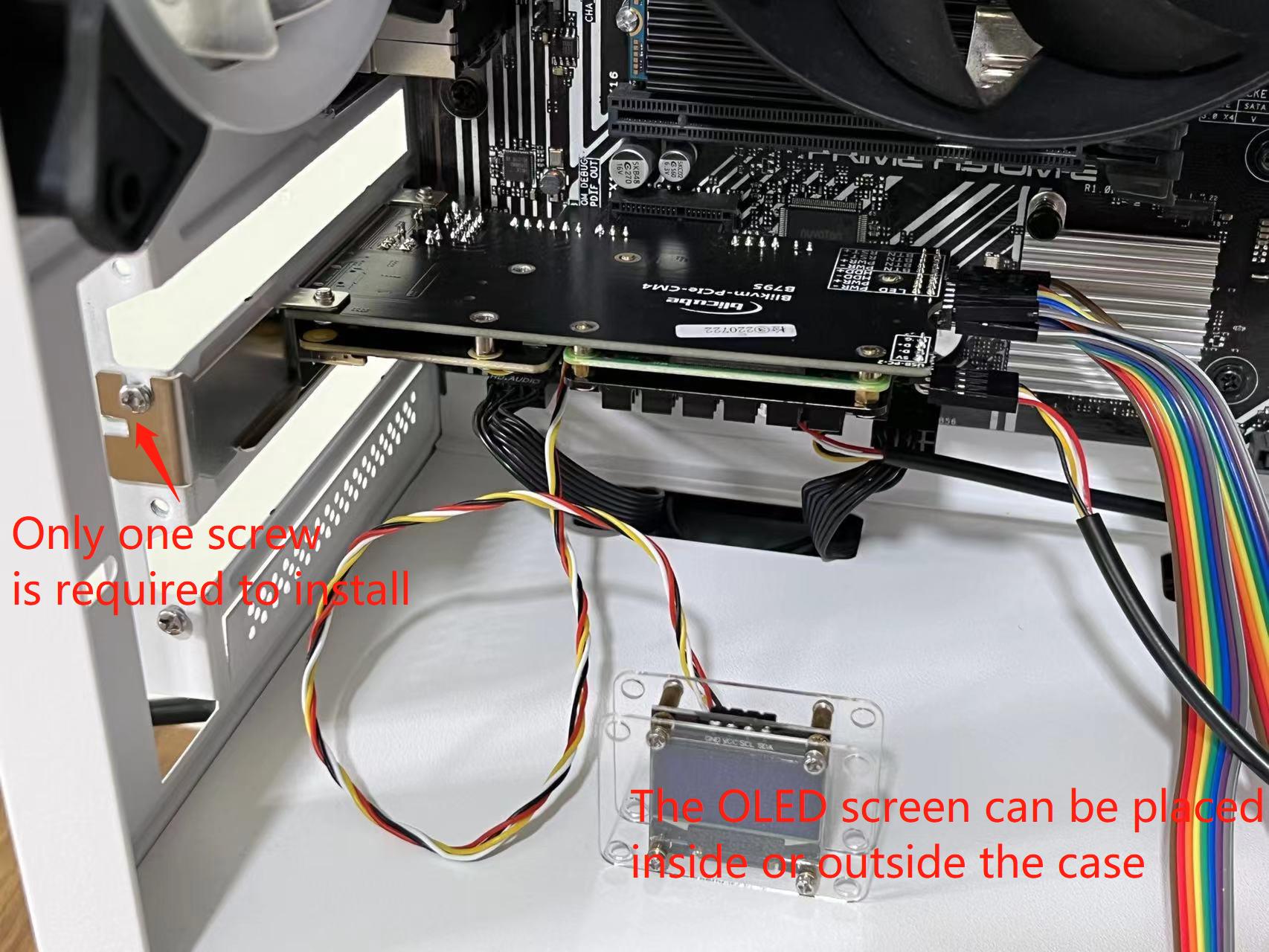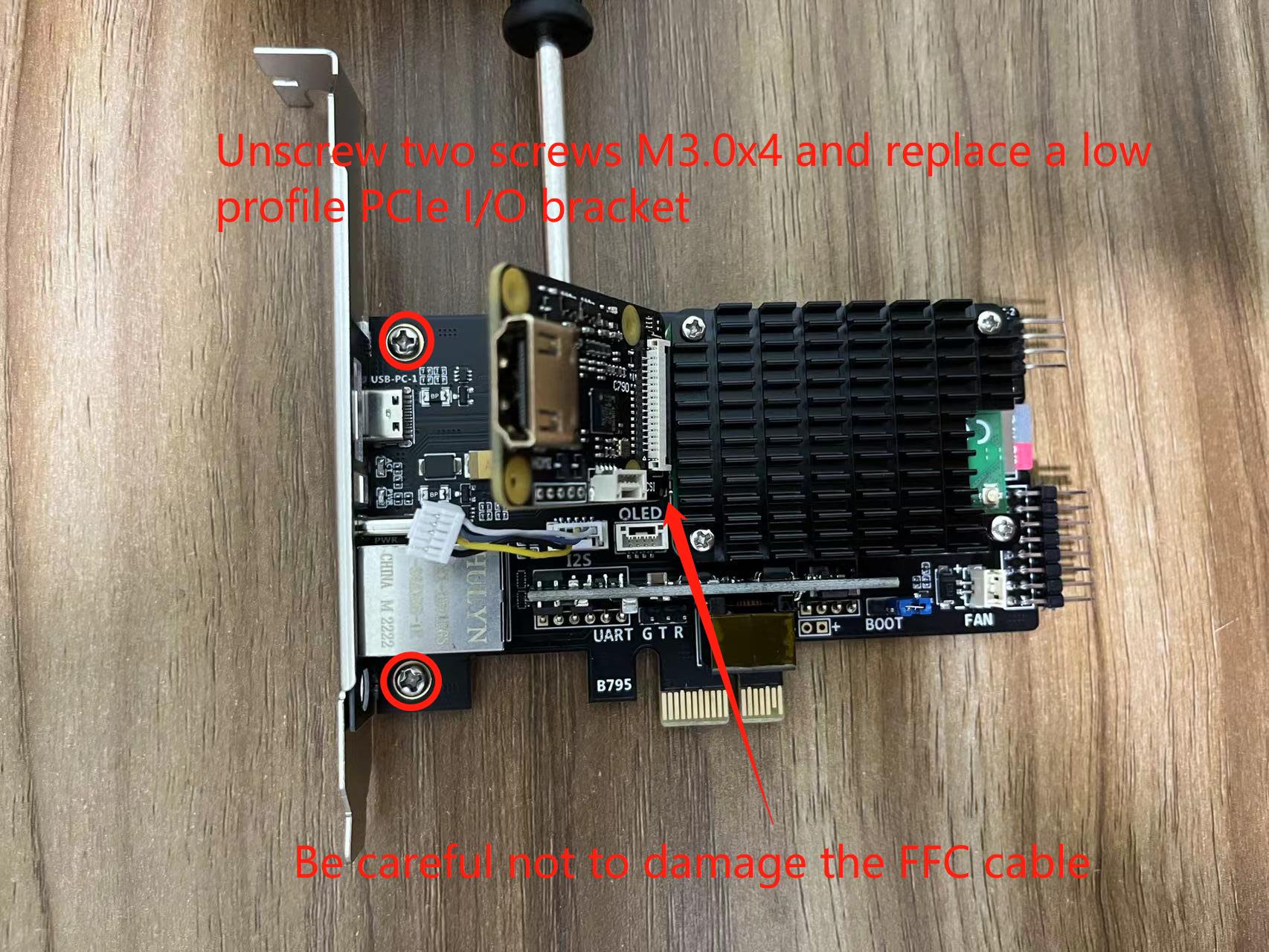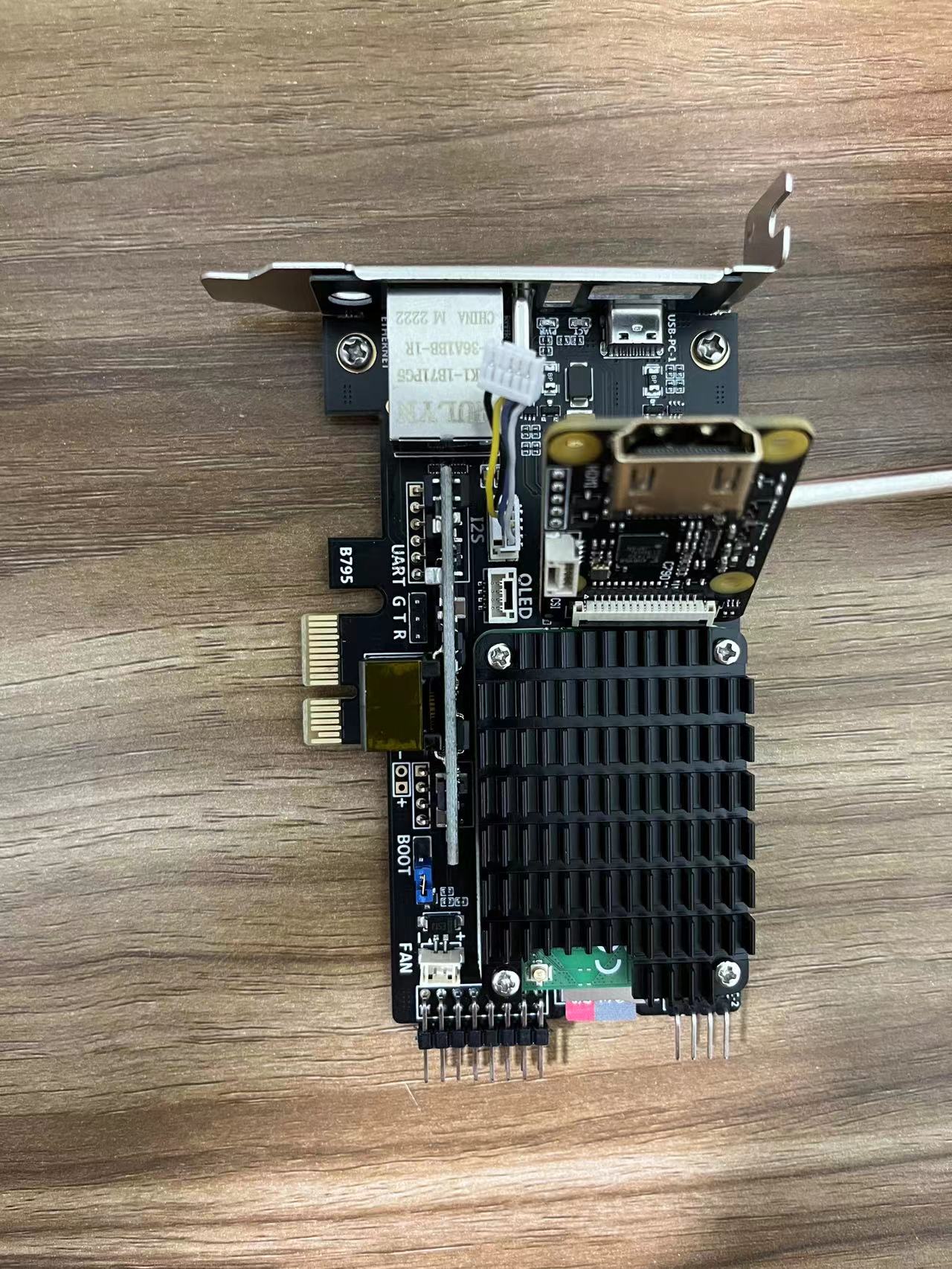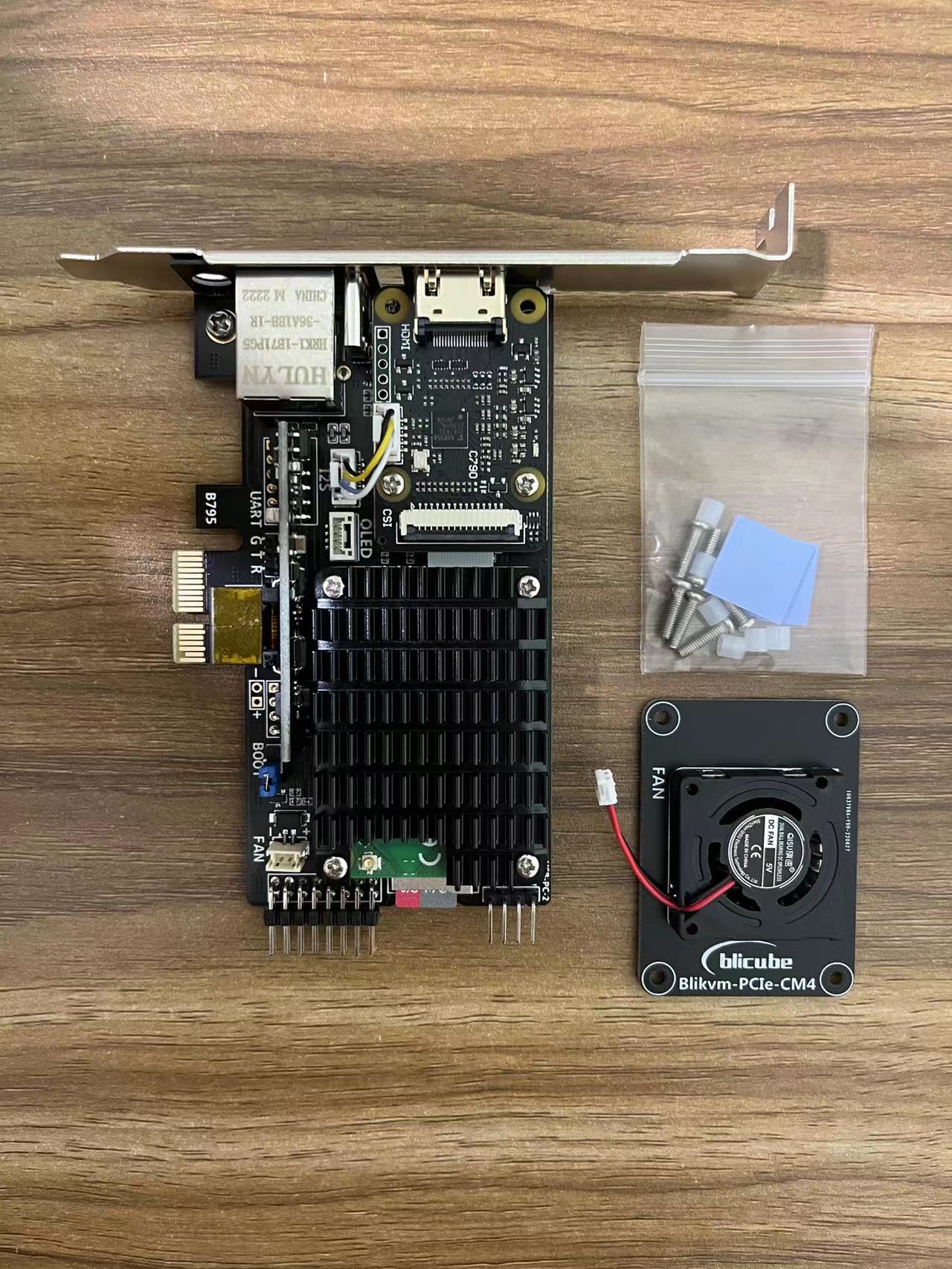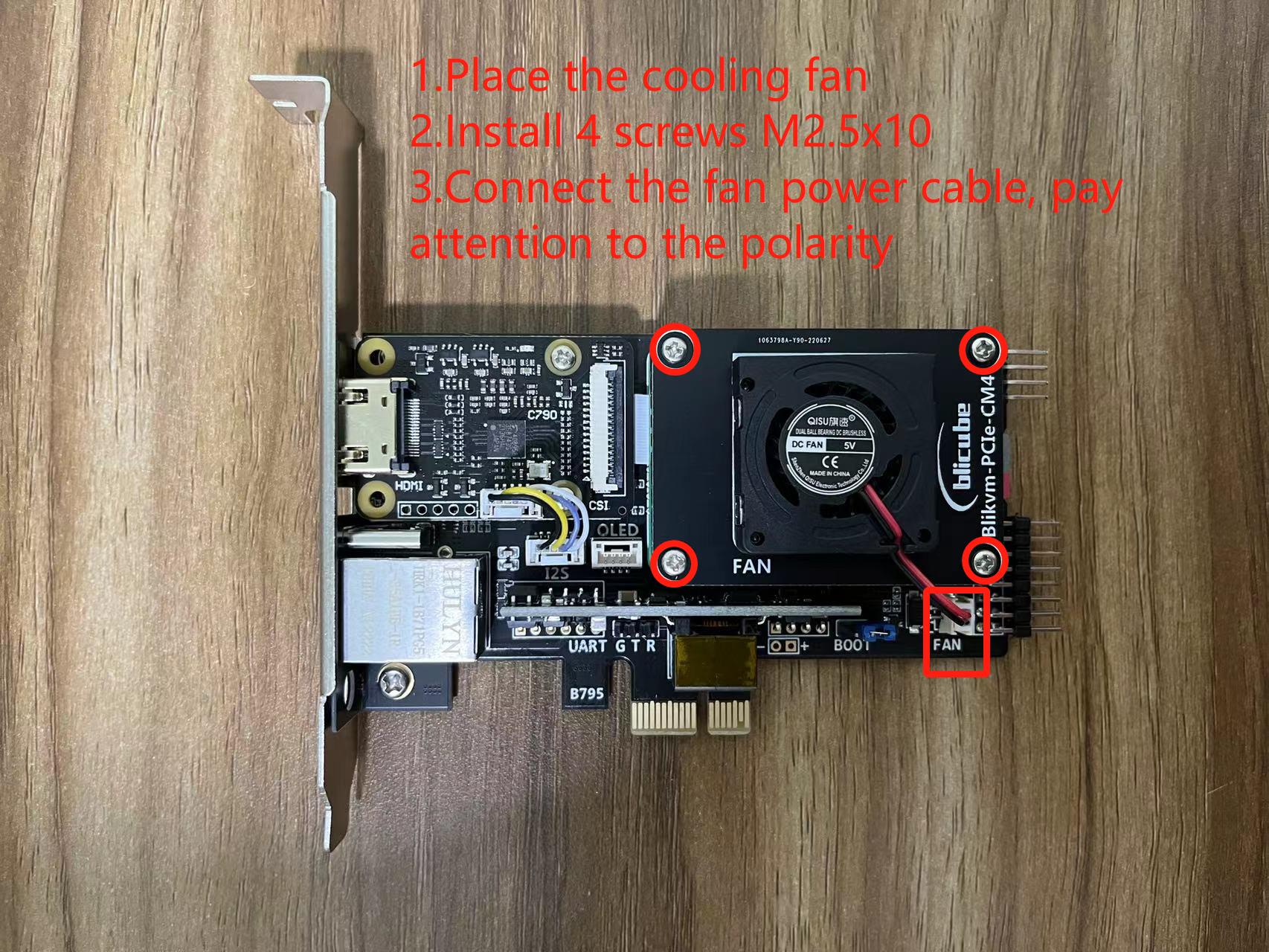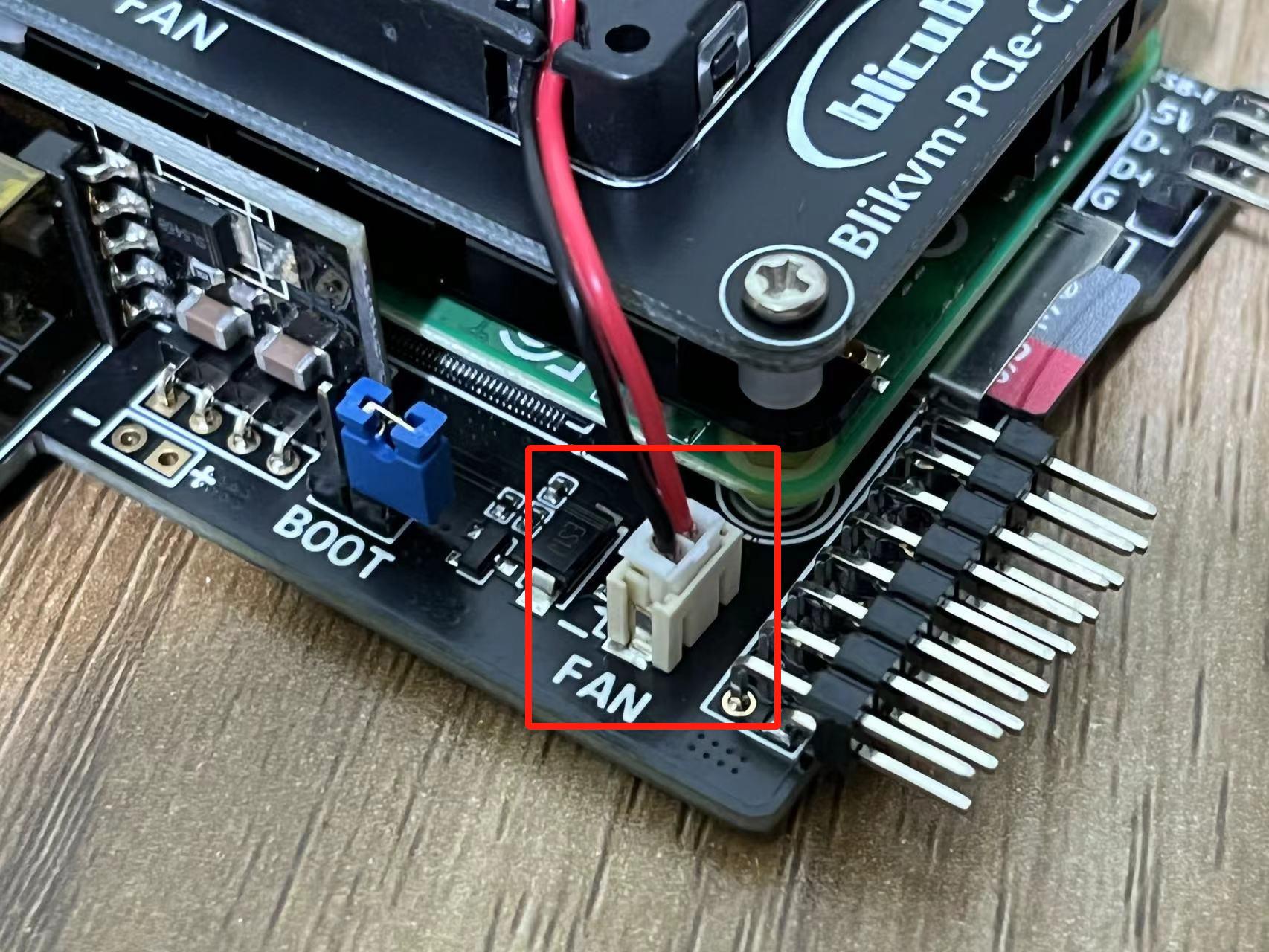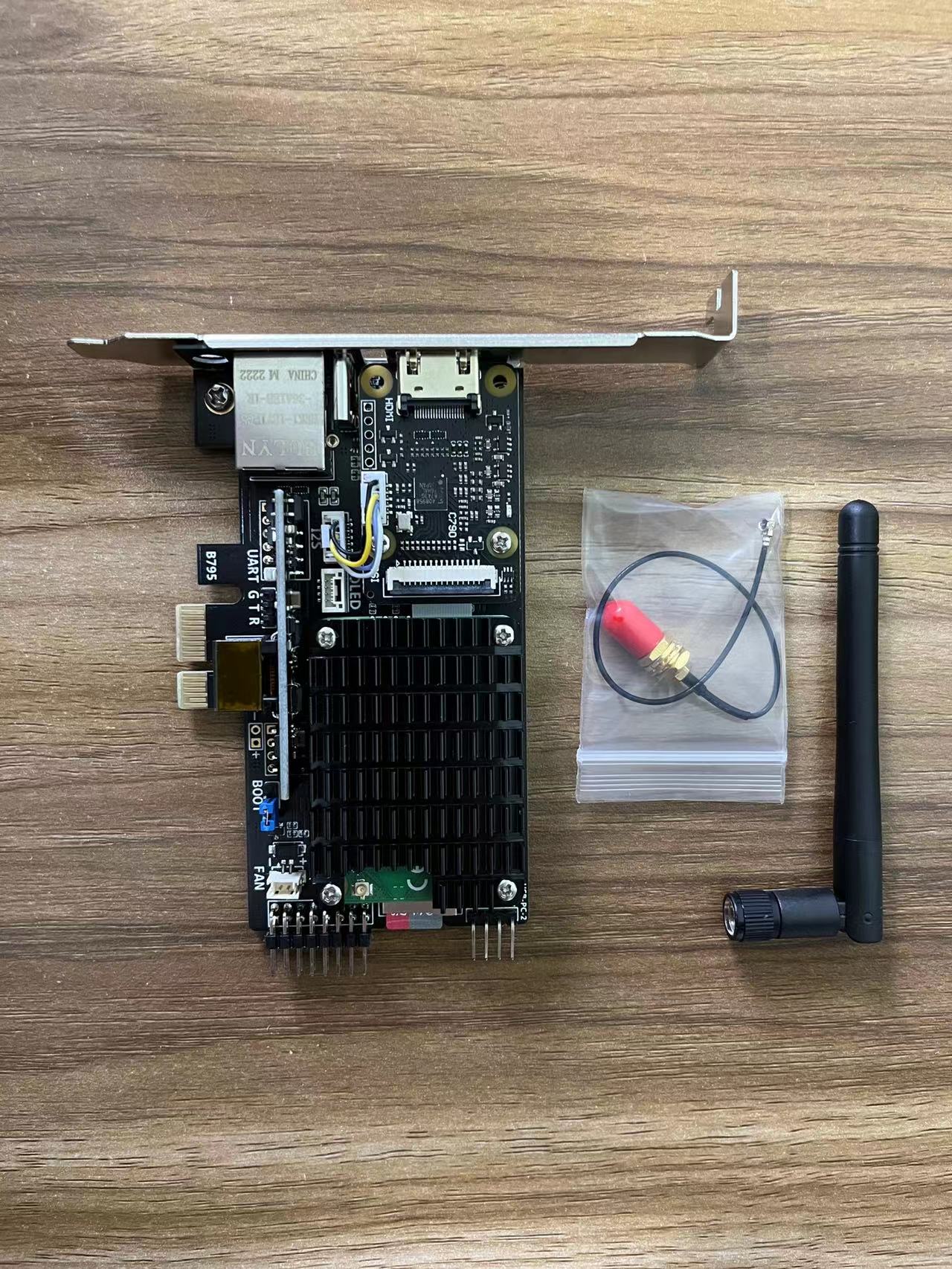BLIKVM PCIe CM4 組み立てガイド
1.開封してデバイスを取り出してください
2.主要デバイスの組み立て
Raspberry Pi CM4と4つの六角スペーサを設置してください。(ここではCM4 Liteを例として使用しています。そして、microSDカードを使用します。eMMCを利用する場合は別途イメージの書き込みを行なってください)熱伝導シートをCM4に貼り付けて、保護フィルムをシートから剥がしてください。
ヒートシンクの設置。4本のネジで先に設置した六角スペーサに固定してください。
主要デバイスの組み立ては完了です
3.USBとATXの接続
4.OLEDディスプレイの接続
5.HDMIケーブルの接続
コンピュータのHDMIポートと製品のHDMI INポートをHDMIケーブルで直に接続してください。HDMIパススルーEDIDエミュレータは必要ありません。もし、コンピュータが正しいHDMI出力を行わない場合は、HDMIパススルーEDIDエミュレータをコンピュータのHDMI出力ポートに挿してください。これはコンピュータのHDMI出力フォーマットを修正します。
6.ネットワークケーブルの接続
PoEでの給電を行う場合は、PWR-INポートは使用しません
7.PWR-INの接続
PoEでの給電を使わない場合に5V/3AのUSB電源アダプタをPWR-INに接続してください
8.テスト
9.製品をコンピュータのケースへ設置
楽しんでくだい!
補足 1.ロープロファイル PCIe I/O ブラケットの取り付け方
補足 2.冷却ファンの取り付け方
冷却ファンはCM4のGPIO12に接続されコントロールされます
補足 3.Wi-Fiアンテナの取り付け方
Last update:
December 2, 2022
Created: August 8, 2022
Created: August 8, 2022